网络的设置
一、网络设置
1.1查看linux基础的网络设置
| 网关 | route? -n |
| ip地址 | ifconfig |
| DNS服务器 | cat? ?/etc/resolv.conf |
| 主机名 | hostname |
| 路由 | route? ?-n |
| 网络连接状态 | ss? ? ? ?netstat |
| 域名解析 | nslooup? ? ?host |
例题:除了ping,什么命令可以测试DNS服务器来解析服务器?
nslooup?
?1.2ifconfig命令
| 默认显示活动的网卡 | ifconfig |
| 显示所有的网卡 | ifconfig? -a |
| 只显示前面的网卡信息 | ifconfig? ?网卡名称 |
| 关闭网卡 | ifconfig? ?网卡? down |
| 开启网卡 | ifconfig? ?网卡? ?up |
| 设置虚拟网卡 | ifconfig? ?ens33:0? ?IP地址/子网掩码 |
 ens33:以太网,插槽在33口
ens33:以太网,插槽在33口
mtu? ? 1500:最大传输单元,1500字节
1.3主机名
| hostname | 查看主机名 |
| hostname主机名 | 临时修改主机名 |
| hostnamectl? ?set-hostname主机名 | 永久修改主机名 |
| vim? ? ?/etc/hostname | 将名字写入文件也是永久修改,写在第一行才行 |
1.4路由表
| route? ? ?-n | 显示路由表? ? -n:数字形式显示路由表 |
| route? add? -net? ?10.0.0.0/8? gw? ?172.16.18.4 | 添加一条去往10.0.0.0段的路由,通过网关172.16.18.4转发 |
| route? del? -net? 10.0.0.0/8 | 删除去往10.0.0.0段的路由 |
| route? add? -net? 0.0.0.0(或者default)? gw? 172.16.18.4 | 添加默认路由 |
| route? del? ?-net? 0.0.0.0(或者default) | 删除默认路由 |
ss:更靠近内核
ss -natp n :数字 a:详细 t:tcp u:udp p:进程
netstat:靠近用户,他要去遍历 文件查看状态
1.5DNS域名解析
dns:域名解析:将域名翻译成IP地址,然后封装数据包
1.怎么验证dns服务器,是否可以解析域名?
nalookup
dig
host
ping
2.域名解析
/etc/hosts? ? ? ? ? ? ? ? 优先级大于域名服务器(你设置的dns1? ?8.8.8.8)
8.8.8.8? ? www.baidu.com? ? ?11.4.1.4
hosts? ? ? ? ? ? ? ? ? ? ? ? ? ? ? ? ? ? ? ? ? ? ? ? ? ? ? ? 172.16.18.4
3.查看服务器上的域名是否生效?
cat? ? /etc/resolv.conf
为了我们之后操作,down掉自己唯一一块网卡,就连不上了,所以我们添加一块新的网卡来做实验
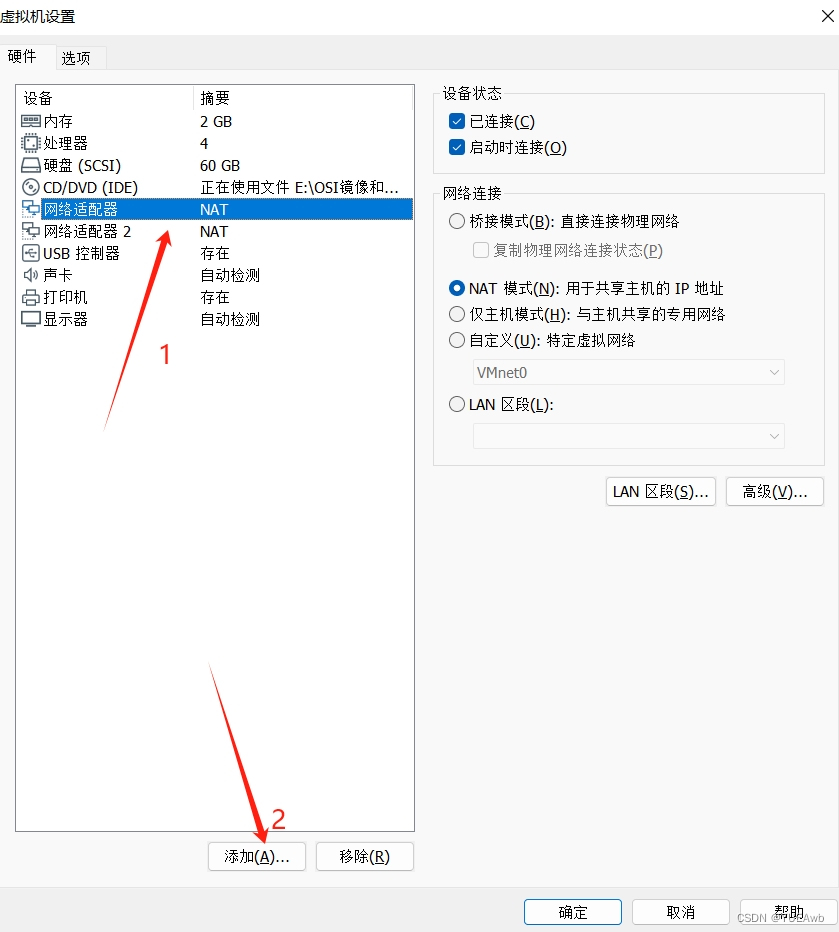


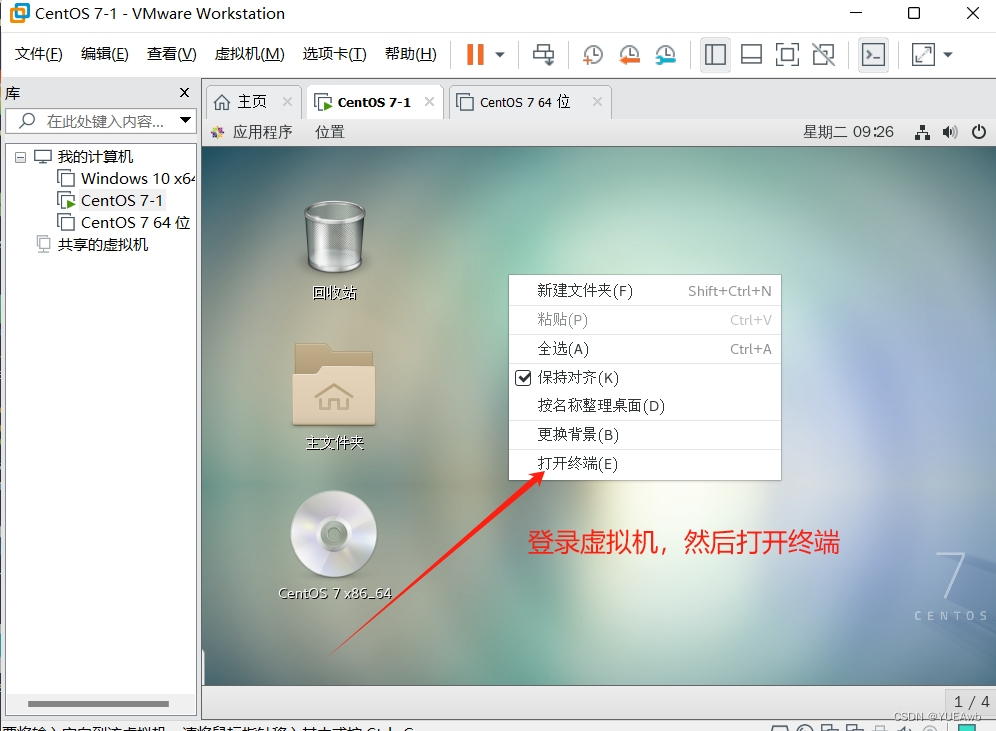
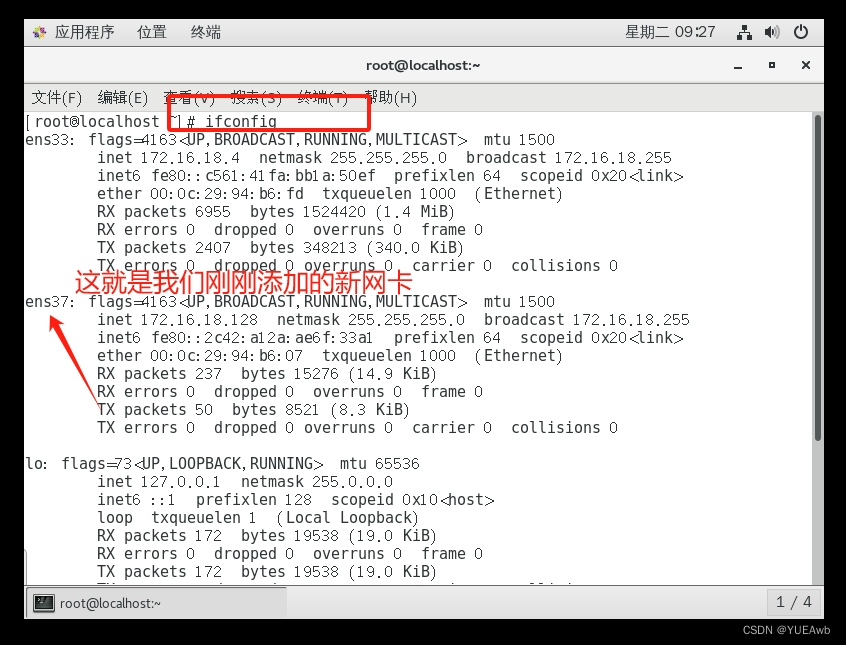
二、实验
1.单个网卡修改
vim /etc/sysconfig/network-scripts/ifcfg-ens33

| TYPE=Ethernet | 网卡类型 网口 |
| BOOTPROTO=static | IP地址获取方式(dhcp动态获取;手动) |
| NAME=ens37 | 网卡的描述一般和DEVICE一样 |
| DEVICE=ens37 | 网卡的名称,必须和ifconfig中看到的一样 |
| ONBOOT=yes | 开机自启动 |
| IPADDR=172.16.18.4 | IP地址 |
| NETMASK=255.255.255.0 | 子网掩码 PREFIX=24 |
| GATEWAY=172.16.18.2:Q! | 网卡 |
| DNS1=8.8.8.8 | dns服务器1 |
| DNS2=114.114.114.114 | dns服务器2 |
2.双网卡配置
cd /etc/sysconfig/network-scripts
#切换到网卡配置文件中
cp ifcfg-ens33 ifcfg-ens37
#复制ens33网卡作为模板
vim ifcfg-ens37
#修改内容
##########################
TYPE=Ethernet? ? ?
?# 网卡类型:为以太网
BROWSER_ONLY=no? ?
?# 只是浏览器:否
BOOTPROTO=static? ? ??# 网卡协议为静态
DEFROUTE=yes? ? ??# 默认路由:是
NAME=ens37? ? ?
??# 网卡名字(与DEVICE一致)
DEVICE=ens37? ?
?#网卡设备
ONBOOT=yes? ? ??# 是否激活网卡
IPADDR=172.16.18.4? ? ??#ip地址(static设置)
NETMASK=255.255.255.0? ??#子网掩码
GATEWAY=172.16.18.2??#网关
DNS1=8.8.8.8??#dns地址解析
##########################
systemctl restart network
#重启服务
?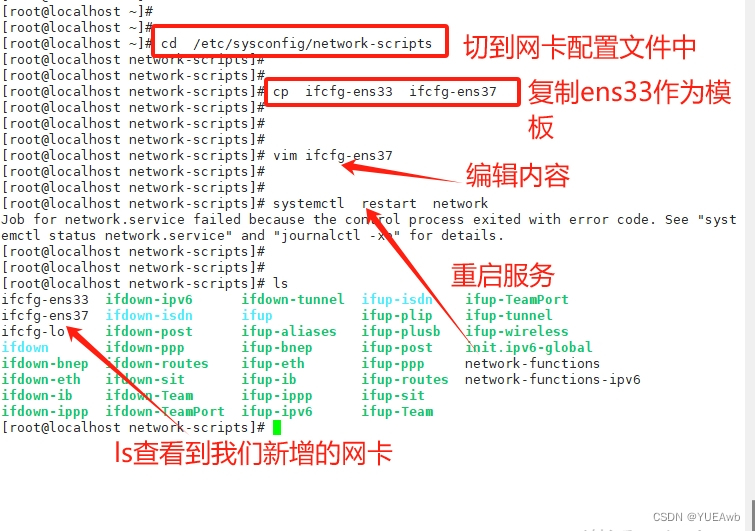
3.添加永久路由
vim /etc/sysconfig/network-scripts/route-ens33
#切换到指定网卡目录下编辑内容
10.0.0.0/24 via 172.16.18.4
#配置路由
systemctl restart network
#重启服务

?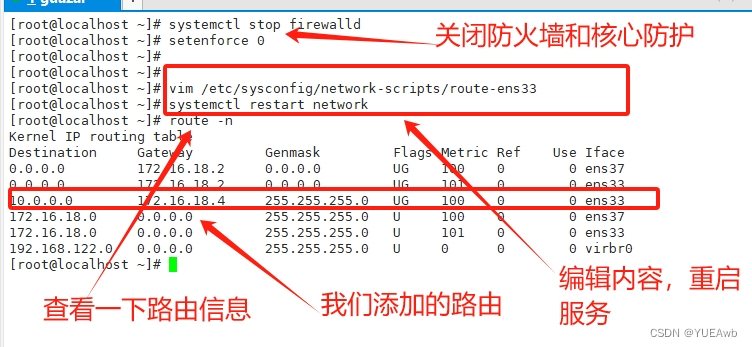
4.bond网卡绑定(建立虚拟网卡bond0)
cd /etc/sysconfig/network-scripts
#切换到网卡配置文件目录下
cp ?ifcfg-ens33 ?ifcfg-bond0
#将ens33作为模板
vim ?ifcfg-bond0
#修改bond0文件内容
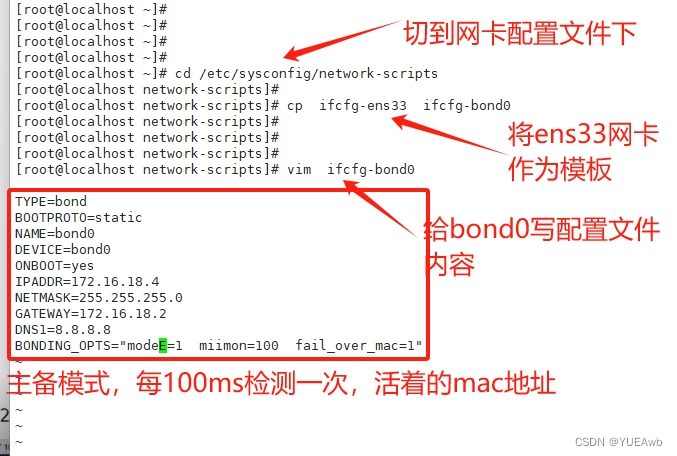
vim? ifcfg-ens33

cp ?ifcfg-ens33 ?ifcfg-ens37
#将ens33作为ens37的模板
vim ifcfg-ens37
#编辑ens37的文件内容
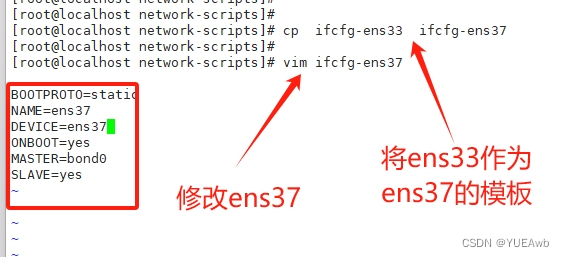
systemctl? restart? network
#重启服务
ping? 172.16.18.4
#ping以下地址,看能不能通
?
cat? /proc/net/bonding/bond0
#查看目前bonding状态
ifconfig? ?bond0
#显示当前网卡信息
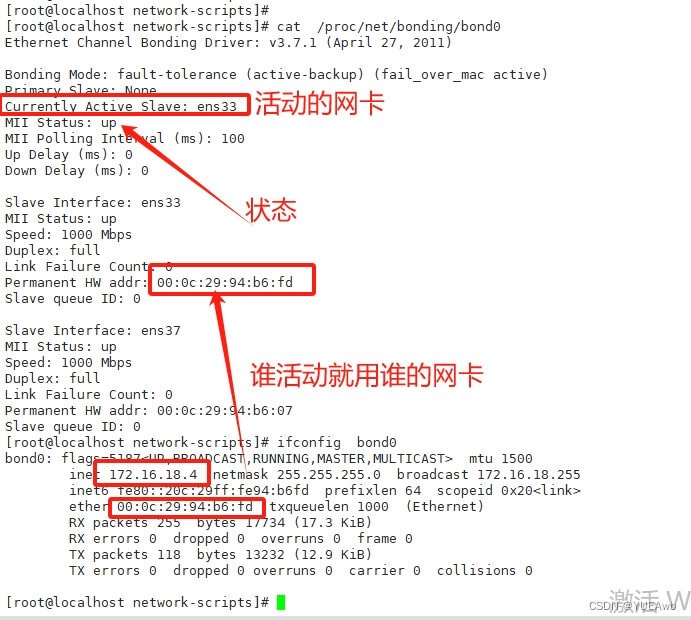
5.tcpdump抓包(流经本机的流量)
tcpdump? ?src? ?host? hostname
#特定来源
tcpdump? ? dst? ? host? ?hostname
#特定目标地址
tcpdump? ?-D
#显示当前所有网卡
?
tcpdump? ?-i? ?ens33
#-i<网络接口> 使用指定的网络截面送出数据包

tcpdump ?-i ?ens33 ? -nn ?src ?host 172.16.18.4 ?and ?dst ?172.16.18.100
#只抓172.16.18.4发给172.16.18.100的包

?tcpdump ? -nn ? -i ?ens33 ?icmp ?and ?src ?host ?172.16.18.4 ? and ?dst ?host ?172.16.18.3
#抓172.16.18.4发给172.16.18.3的? icmp? 包
#条件之间要加? and

port
#特定端口
tcpdump? ?-i? ?ens33? ?port? 22
#抓ens33的22端口
#如果网卡是eth0,可以不写-i,因为它默认把eth0作为第一个

tcpdump? ?tcp? port? 22? and? src? host? 10.0.0.100
#抓22端口,并且源地址是10.0.0.100的包

tcpdump ?-i ?ens33 ?host ?172.16.18.4 ?and ?host ?172.16.18.3
#抓两个地址之间的包

网络检测工具:
| ping | nmap |
| host | tarceroute |
| tcpdump |
运维命令:
| top | free |
| lsblk | ping |
| tcpdump | ps? aux |
| df | find |
| grep | tail? ?-f |
本文来自互联网用户投稿,该文观点仅代表作者本人,不代表本站立场。本站仅提供信息存储空间服务,不拥有所有权,不承担相关法律责任。 如若内容造成侵权/违法违规/事实不符,请联系我的编程经验分享网邮箱:veading@qq.com进行投诉反馈,一经查实,立即删除!